2023/12/10
Google広告の拡張コンバージョンで自動設定を行っても拡張コンバージョンが稼働しなかった場合には
先日、Google ChromeでITPが導入されることからGoogle広告で拡張コンバージョンを行う必要がある為、拡張コンバージョンの自動設定の方法について、ご紹介しました。
コラム:【Google広告】Google広告の拡張コンバージョンの設定方法(自動設定)
先日、ご紹介した拡張コンバージョンの自動設定を行ってもサイトの仕様によっては正常に稼働しないことがあります。
その際は、拡張コンバージョンの自動設定ではなく、手動設定を行う必要があります。
今回は、拡張コンバージョンの手動設定の方法について、ご紹介します。
拡張コンバージョンの手動設定の方法
拡張コンバージョンの手動設定について、Googleタグマネージャー(以後GTMと記載)を使って設定を行います。
■拡張コンバージョンのタグ作成の流れ
①Googleタグマネージャーで新規のタグを発行

②タグの設定で「Google広告」を選択
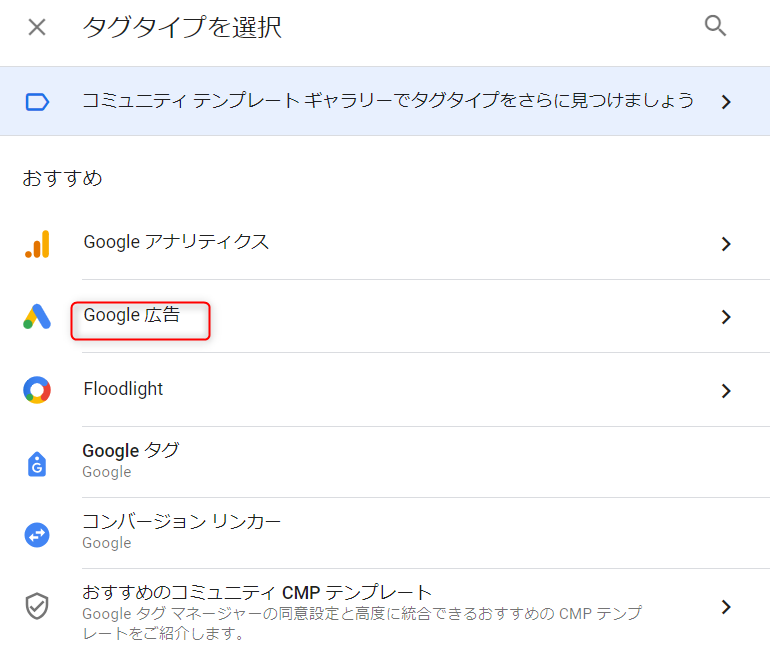
③「Google Ads User-provided Data Event」を選択
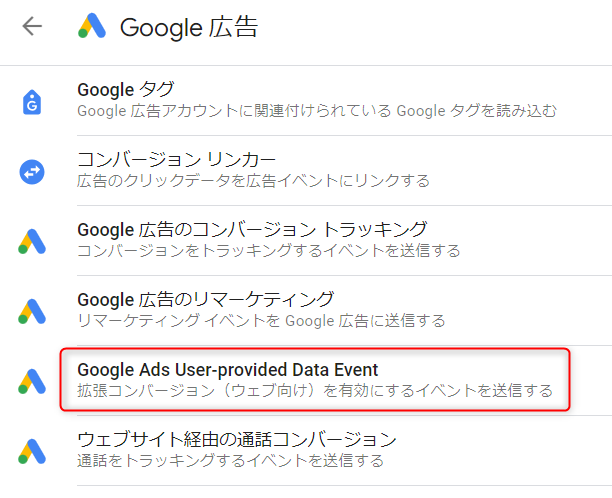
④拡張コンバージョンを利用するコンバージョンのコンバージョンIDを入力して「新しい変数」をクリック
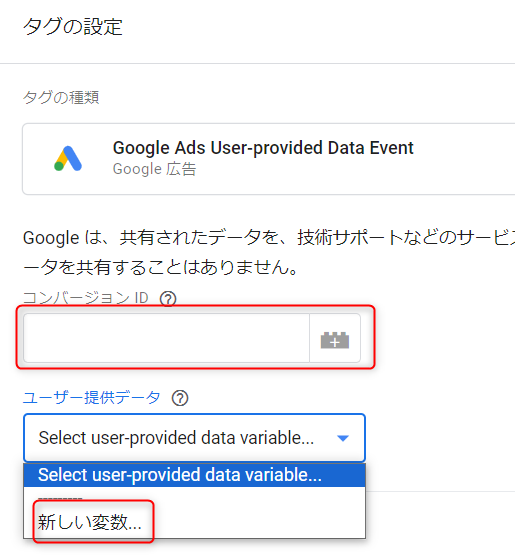
⑤メールの項目にある未設定をクリック
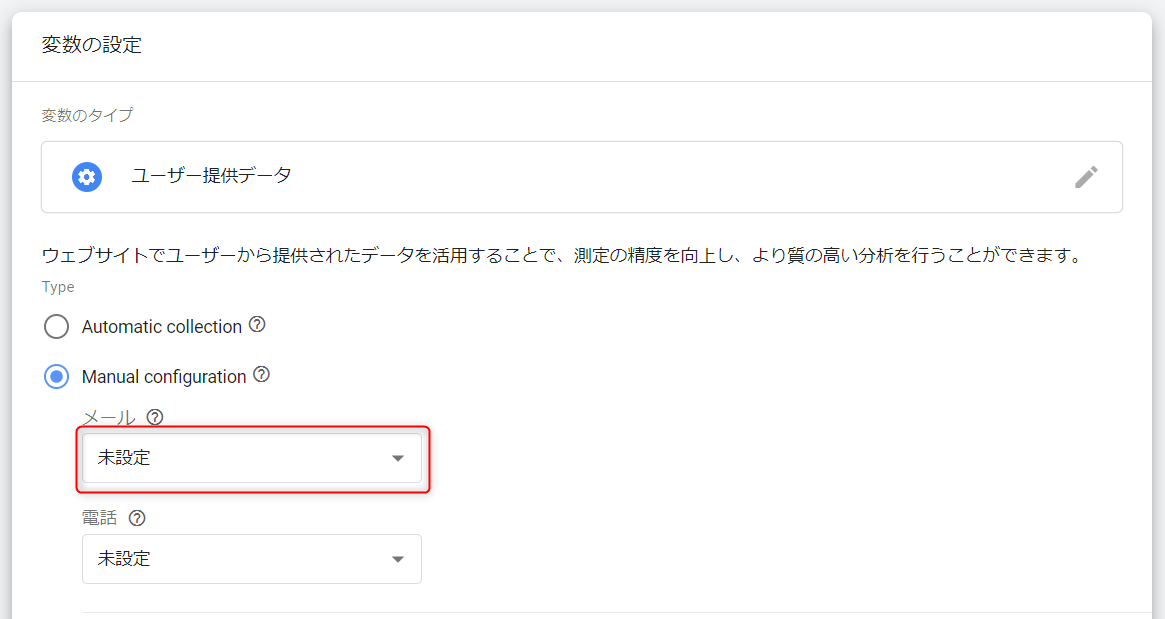
➅表示された変数一覧の中の「新しい変数」を選択
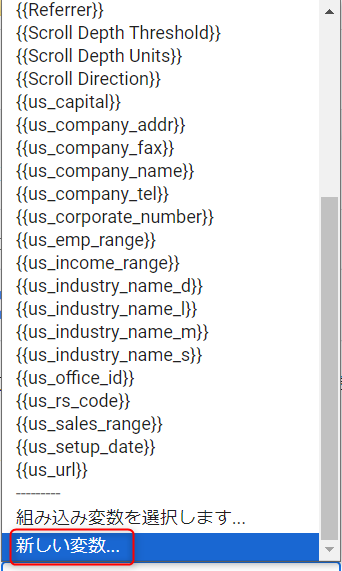
⑦変数は、「カスタム JavaScript」を選択
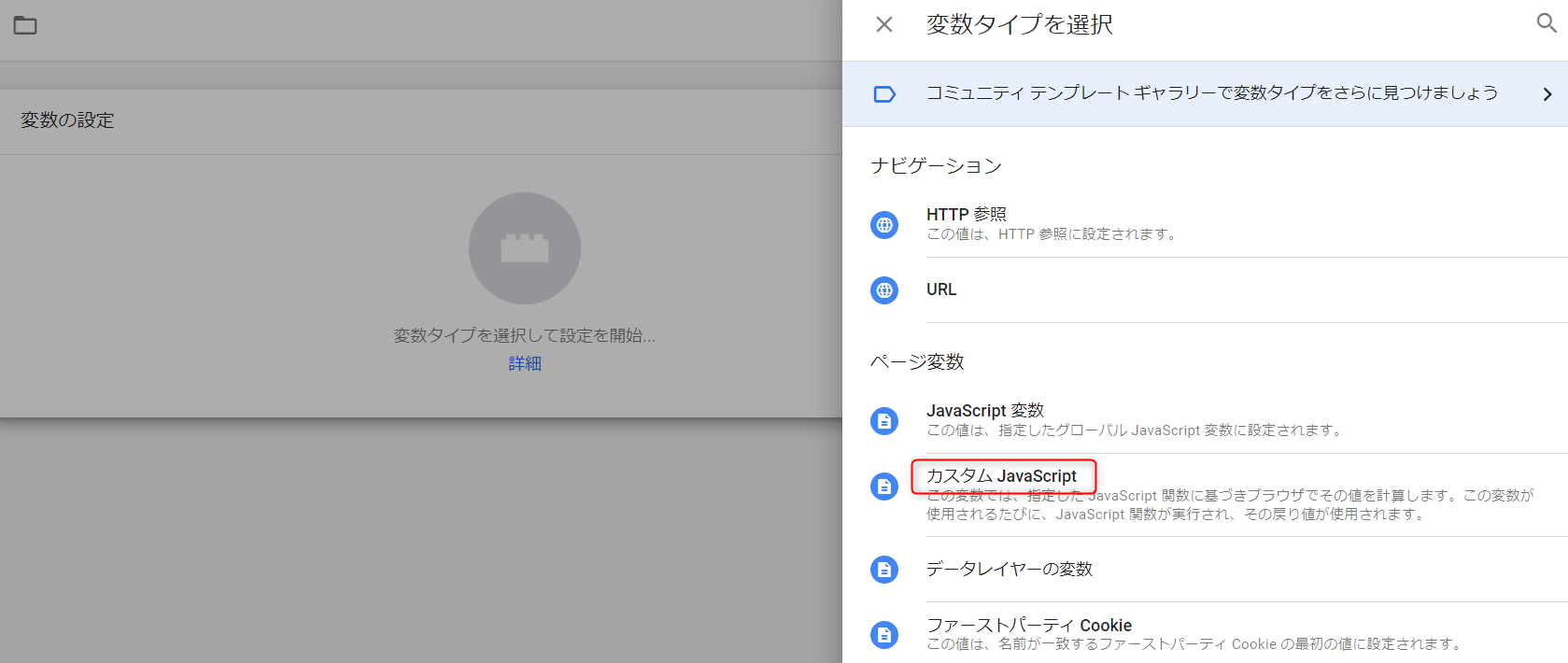
⑧赤枠部分にメールアドレスを取得する為の変数を入力
変数は、下記の変数を修正して活用して下さい。
「○○○○」の部分がサイトの仕様によって変わりますので、サイトによって適宜調整が必要となります。
function () {
return document.getElementById(‘○○○○’).value
}
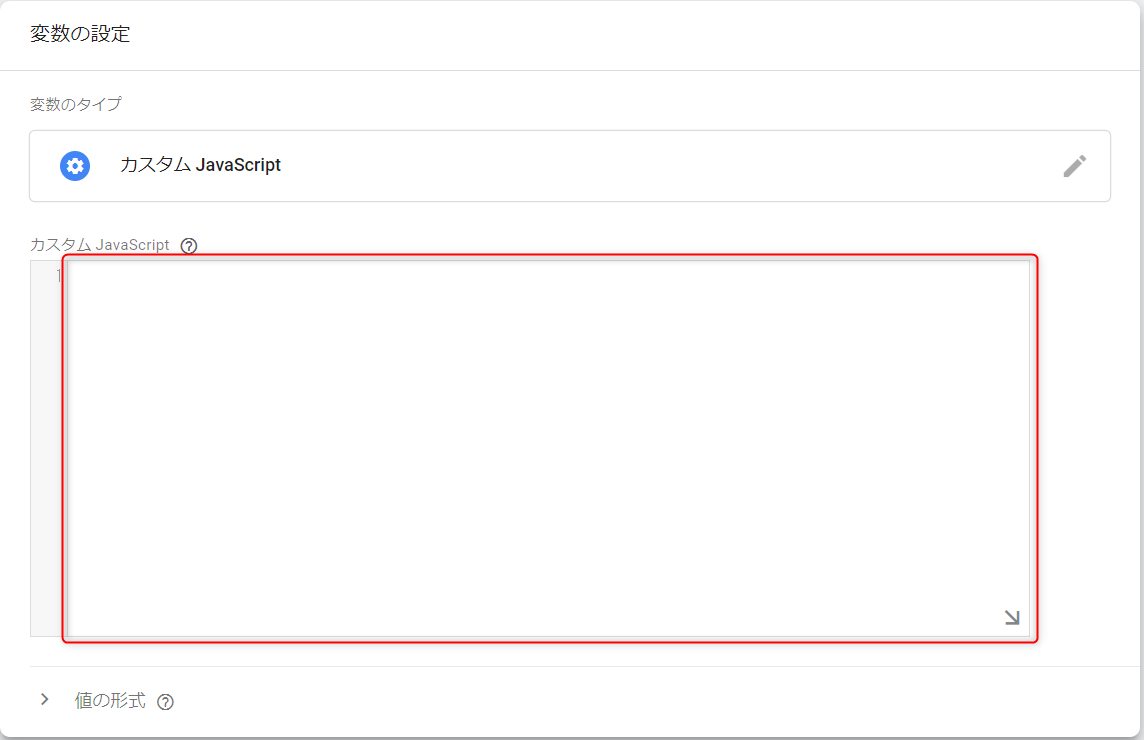
⑨電話の項目にある未設定をクリック
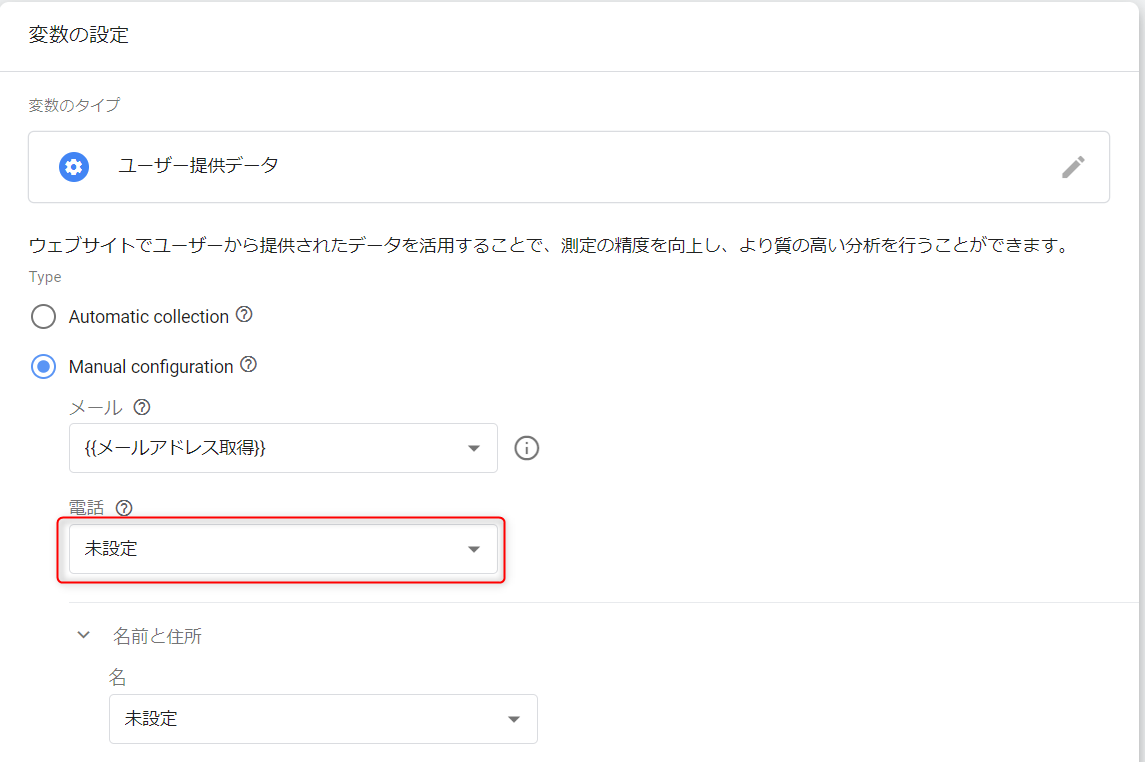
⑩表示された変数一覧の中の「新しい変数」を選択
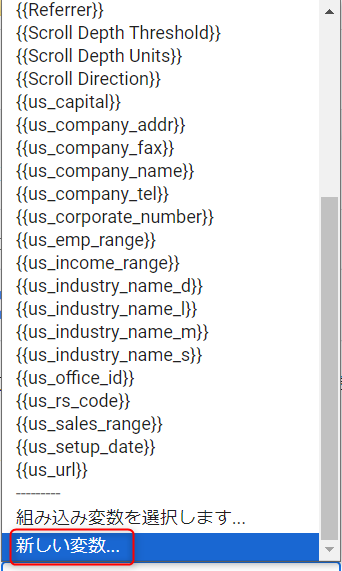
⑪変数は、「カスタム JavaScript」を選択
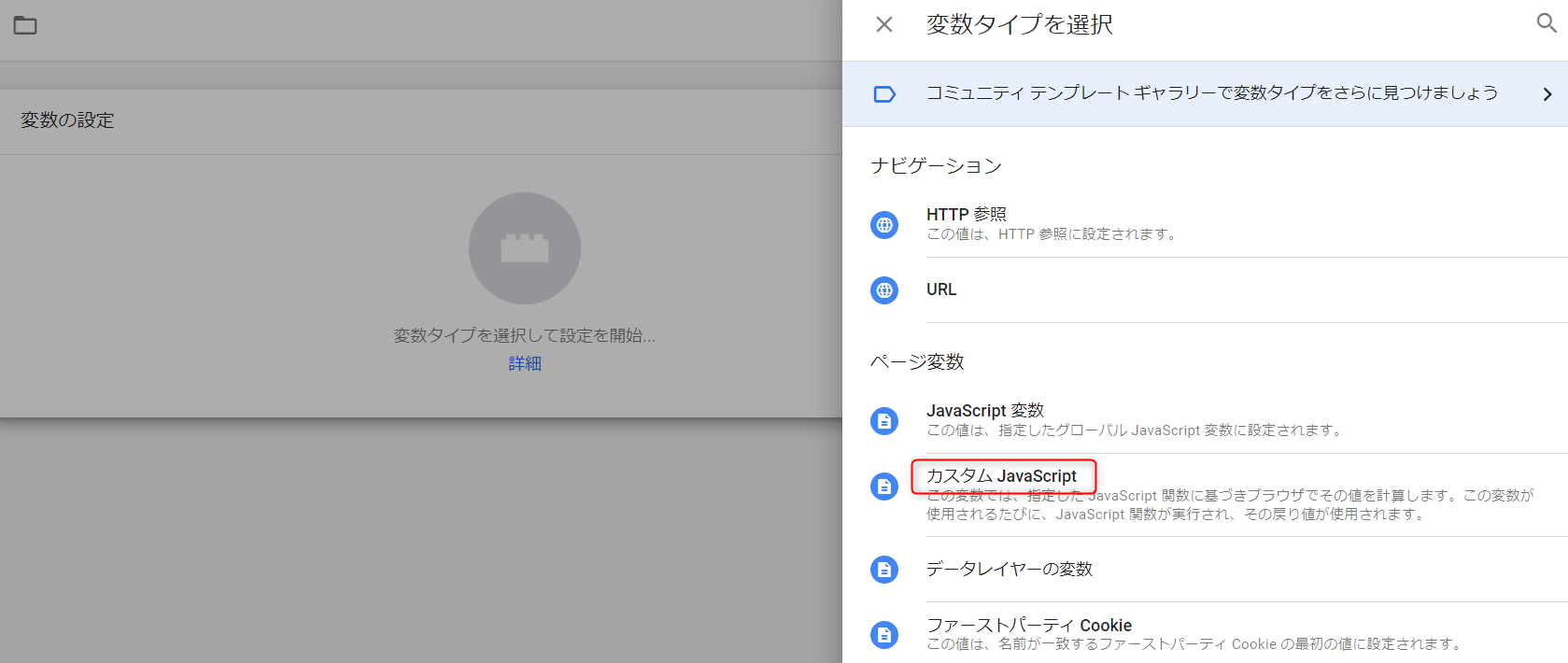
⑫赤枠部分に電話番号を取得する為の変数を入力
変数は、下記の変数を修正して活用して下さい。
「○○○○」の部分がサイトの仕様によって変わりますので、サイトによって適宜調整が必要となります。
※下記のtel1 ・ tel2 ・ tel3は、電話番号の入力欄が3つあることが前提となっており、電話番号の入力欄が1つの場合はtel1のみで良いかと思います。
function () {
var tel1 = document.getElementById(‘○○○○’).value
var tel2 = document.getElementById(‘○○○○’).value
var tel3 = document.getElementById(‘○○○○’).value
var tel = tel1 + tel2 + tel3
return tel.replace(/^0/, “+81”);
}
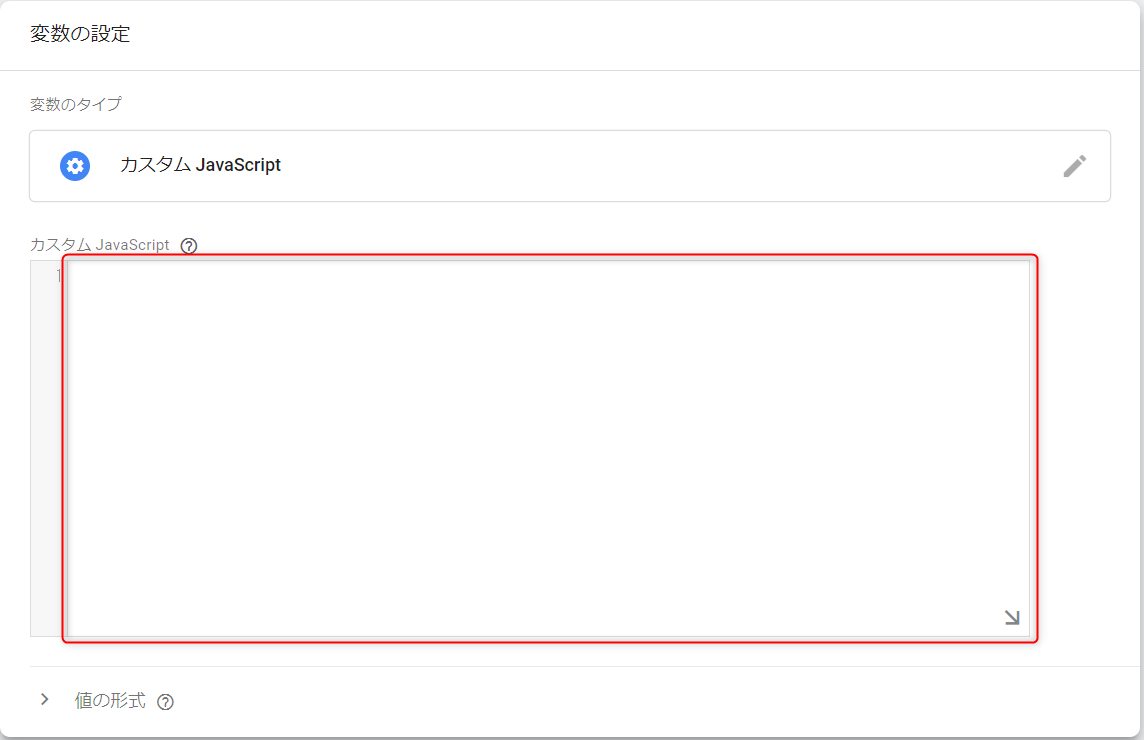
■トリガー作成の流れ
拡張コンバージョンでは、ユーザーデータを取得することによりGoogleが保有するデータと照合する為、ユーザーデータを取得できる状況でトリガー発火させる必要があります。
その条件を満たすことができるのは、多くの場合はユーザーデータを入力して確認ボタンなどをクリックする状況であると想定されます。
確認ボタンをクリックした際に発火させるトリガー設定は下記の流れで行うことができます。
①新規のトリガータイプは、「すべての要素」を選択
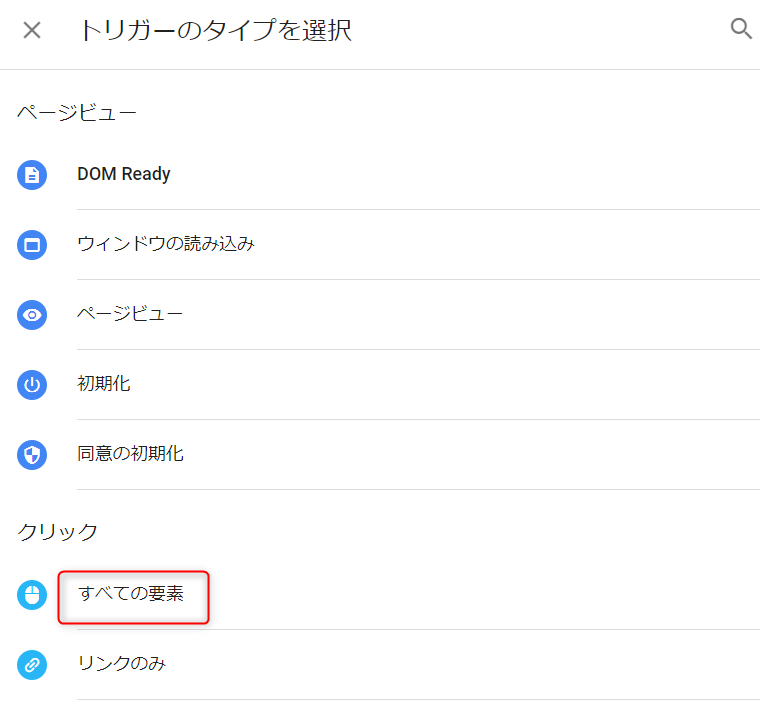
②変数を「Click Element」にし、条件設定を「CSS セレクタに一致する」にした上で、対象のボタンに設定されているIDを赤枠部分に入力します。
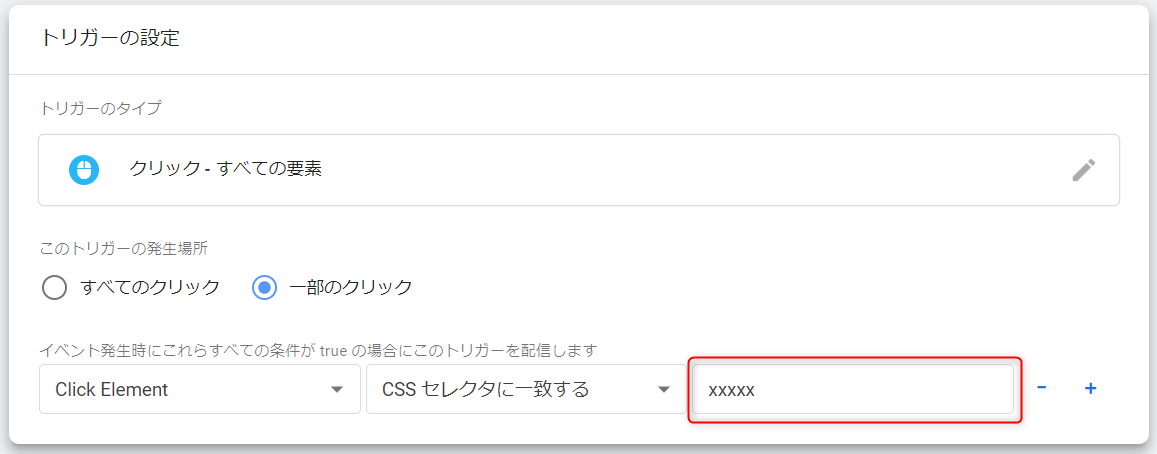
このトリガーを先程、設定した拡張コンバージョンのタグに紐付けて、公開することで拡張コンバージョンの手動設定は完了となります。
まとめ
今回は、Google広告の拡張コンバージョンを手動で設定する方法について、ご紹介しました。
2024年からGoogle ChromeでもITPが導入される為、拡張コンバージョンを設定しないと計測できるコンバージョン数が減少する為、早めに対応しましょう。
BOPコミュニケーションズでは、媒体情報をキャッチアップして広告運用に活用しています。
媒体の機能は日々アップデートされている為、情報のキャッチアップが難しい、アップデートされた機能をどのように活用すればいいのか分からないなどでお悩みの方はお気軽にご相談下さい。
★BOPコミュニケーションズの広告運用について詳しく知りたい方はこちら↓
★フォームからすぐにお問い合わせしたい場合はこちら↓


